Графическое представление числовой информации в программе excel осуществляется в виде
Цель обучения: Познакомить слушателей с графическими возможностями электронных таблиц Microsoft Excel.
Excel дает возможность представить информацию в виде диаграммы, которая отображает данные нагляднее, облегчает восприятие и помогает при анализе и сравнении данных.
Диаграмма — это графическое представление данных рабочего листа.
Диаграммы могут быть различных типов (линейчатые, круговые, графики и т.д.), которые представляют данные в различной форме. В каждом конкретном случае важно правильно подобрать тип создаваемой диаграммы.
Прежде чем приступить к созданию диаграммы, желательно определить, каким образом она будет использоваться. Если диаграмма является иллюстрацией к данным на рабочем листе, то она должна быть отображена на одном листе с ними (внедренная диаграмма). Если диаграмма будет использоваться самостоятельно, ее целесообразно разместить на отдельном листе рабочей книги. Листы с диаграммами получают названия Диаграмма1, Диаграмма2 и т.д.
Как внедренные диаграммы, так и листы диаграмм непосредственно связаны с исходными данными на рабочем листе, и в обоих случаях будут обновляться при обновлении данных на рабочем листе.
Для создания диаграмм используется Мастер диаграмм. Мастер диаграмм позволяет создавать диаграмму по шагам с помощью серии диалоговых окон.
Последовательность действий при создании диаграммы:
Для наглядного отображения среднего балла каждого ученика и для сравнительного анализа наиболее подходит столбчатая диаграмма. В списке Тип выберите: Гистограмма.
Гистограммы (столбчатые диаграммы) могут быть различных видов (обычные, нормированные, с накоплением и т.д.). Каждый вид диаграммы может быть плоским или объемным. В списке Вид выберите Объемный вариант обычной гистограммы.
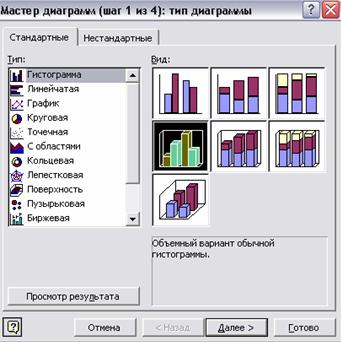
- На втором шаге можно увидеть, как будет выглядеть диаграмма.
Справа от диаграммы появляется Легенда, которая содержит необходимые пояснения к диаграмме.
Строка Диапазон: содержит диапазон адресов ячеек, содержащих данные для диаграммы. Этот диапазон можно изменить.
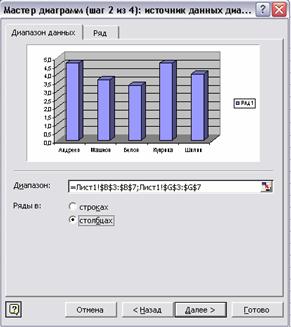
- На третьем шаге мы можем уточнить детали отображения диаграммы. Изменить формат диаграммы и легенды (размеры, шрифт, цвета, подписи и т.д.).
На вкладке Заголовки в поле Название диаграммы введите Средний балл учеников 5 Б класса.
На вкладке Подписиданных поставьте флажок Значения.
На вкладке Легенда снимите флажок Добавить легенду. - На четвертом шаге необходимо определить, где разместить диаграмму: на отдельном листе или на листе вместе с данными. Выбрать: на имеющемся.
Диаграмма помещается на листе как отдельный объект, который можно перемещать, копировать, редактировать, используя диалоговые окна, вызванные с помощью контекстного меню в области диаграммы.
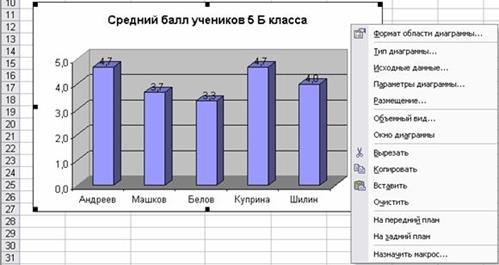
Тип диаграммы – изменение типа диаграммы.
Исходные данные – изменение исходных данных для диаграммы.
Параметры диаграммы – настройки отображения диаграммы.
Размещение – изменение параметров расположения диаграммы.
Объемный вид – настройки объемного отображения диаграммы.
Окно диаграммы – команда отображения диаграммы в отдельном окне.
Тип урока: изучение нового материала.
Цель урока: формирование знаний и умений графического представления числовых данных в виде диаграмм.
Задачи урока:
- знакомство учащихся с основными типами диаграмм в MS Excel, объектами диаграммы;
- формирование умения форматировать и редактировать объекты диаграммы;
- развитие умения выбирать наиболее наглядный тип диаграммы при графическом представлении определенных числовых данных;
- создание организационных условий для применения учащимися комплекса знаний;
- обеспечение межпредметных связей.
- развитие у учащихся умения сопоставлять, анализировать, выделять главное, существенное, обобщать, формулировать выводы, самостоятельно приобретать и применять знания в практической деятельности;
- развитие у учащихся познавательный интерес и творческие способности через прикладную направленность применения нового материала и межпредметные связи;
- развитие коммуникативной компетенции учащихся через работу в группах, воспитания уважения друг к другу, умения слушать;
- воспитание информационной культуры представления информации.
Изучив тему урока, учащиеся должны:
- знать об основных типах диаграмм в MS Excel, из каких объектов состоит диаграмма;
- уметь создавать различные типы диаграмм, форматировать объекты диаграммы, перемещать и изменять размеры диаграммы;
- уметь выбирать наиболее наглядный тип диаграммы;
- уметь применять графические возможности MS Excel в практической деятельности в различных учебных дисциплинах.
Возраст учащихся: IX класс.
Место урока в учебном плане: данный урок является четвертым при изучении темы «Обработка числовой информации».
Форма проведения урока: беседа, работа в группах, парах, индивидуальная работа.
Средства обучения:
- компьютеры,
- мультимедийный проектор,
- экран;
Программные: презентация, созданная средствами программы Microsoft PowerPoint;
- тест на каждого учащегося (два варианта);
- комплект карточек для работы в группах;
- карточка для практической работы;
- справочные материалы.
Информационная карта урока.
Этап урока
Дидактическая цель
Методы, организационные формы
Виды деятельности учителя
Виды деятельности ученика
Включить учеников в деловой ритм. Подготовить класс к работе.
Решает организационные вопросы.
Настраиваются на продуктивную деятельность.
Обобщить знания через повторение изученного раннее материала.
- Индивидуальная работа с тестом (2 варианта).
- Взаимопроверка в парах.
- Работа в группе.
Инструктирует учащихся по организации деятельности по работе с тестом, взаимопроверке, работе в группе.
Индивидуально работают с тестом, повторяя полученные на прошлых уроках знания. Проверяют результаты работы в парах, объясняя допущенные ошибки, оценивают. При возникновении спорной ситуации учащиеся могут обратиться за консультацией к учителю.
Работают в группах (3 группы), которые выполняют разные типы задания.
От каждой группы выступает представитель с представлением результата работы. Учащиеся других групп выслушивают, исправляют, дополняют.
Сформировать познавательные мотивы
Решение проблемной ситуации. Беседа
Задает проблемный вопрос. Подводит учащихся к нужному выводу.
Предлагают свои способы решения проблемы.
Изучение нового материала.
Формирование новых знаний и умений применять на практике при рассмотрении примеров из других общеобразовательных предметов.
Репродуктивный. Самостоятельное применение новых знаний на практике на компьютере. Работа в парах. Анализ заданий.
Рассказывает об основных типах диаграмм, их объектах.
Дает инструкцию по выполнению самостоятельной работы на компьютере.
Изучают новый материал.
Работают в парах на компьютере.
Подведение итогов.
Постановка домашнего задания.
Подводит итог.
Дает инструкции по выполнению домашнего задания.
Делают вывод об изученном на уроке.
Записывают домашнее задания.
Ход урока
I. Организационный момент.
Здравствуйте, ребята! Сегодня нам предстоит очень много интересной работы. Прошу вас быть собранными, внимательными, активными.
II. Актуализация знаний.
На прошлых уроках мы познакомились с представлением числовых данных с помощью табличных информационных моделей и оформлении их в электронном виде с помощью программы MS Excel . Немного повторим.
Перед вами лежат тесты (приложение 1). Выберите из представленных вариантов правильный ответ.
Обменяйтесь вариантами в паре. Проверьте друг друга, укажите на допущенные ошибки, объяснив правильный ответ. При возникновении спорной ситуации вы можете обратиться за консультацией ко мне. Оцените работу друг друга.
Разбейтесь на 3 группы. Выполните в группе свое задание (приложение 2), выберите выступающего для защиты своей работы. (приложение 3, слайды 2-4)
III. Мотивация к изучению нового материала.
Сейчас я продемонстрирую вам табличную информационную модель результатов метеорологических наблюдений за март 2007 года в Москве. А вы сразу ответьте мне на вопросы: (приложение 3, слайд 5)
- В какие дни происходили перепады температуры?
- В какие дни влажность была меньше 80%?
- В какие дни давление составляет от 741 до 747 мм?
Мы видим, что сразу ответить на эти вопросы трудно, так как данные представлены по числам месяца, а не по другим критериям. Далеко не всегда числа в таблице позволяют составить полное впечатление, даже если они рассортированы наиболее удобным способом. Как можно, на ваш взгляд, решить эту проблему? (Учащиеся приходят к выводу - представить числовые данные в виде графика).
Действительно, графическая обработка придает наглядность, обозримость числовых данных. Для наглядного представления числовых данных используются такие средства графики, как диаграммы.
- Сформулируйте тему урока. Чему мы должны сегодня научиться? (приложение 3, слад 6)
IV. Объяснение нового материала.
Электронная таблица MS Excel располагает 14 стандартных типов диаграмм и 20 нестандартных. (приложение 3, слайд 7)
Типы диаграмм выбираются в зависимости от обрабатываемых данных и/или уровня наглядности представления.
Запишем определение: данные, находящиеся в одном столбце или в одной строке, называются рядом.
Рассмотрим, наиболее часто используемые диаграммы.
График хорошо вам знаком по различным школьным задачам. - На каких школьных предметах вам приходится иметь дело с графиками? Приведите примеры. На одном чертеже можно разместить и несколько графиков, каждый из которых соответствует своему ряду данных.
Круговая и кольцевая диаграммы (плоская или объемная) используется для графического представления одного ряда значений. Например, удобно представить в виде круговой или кольцевой диаграммы % учащихся распределения учащихся по кружкам.
Столбчатая диаграмма или гистограмма может быть построена для нескольких рядов данных.
Диаграмма состоит из следующих объектов: ряд, ось, заголовок, легенда, область построения. (приложение 3, слайд 8)
Область диаграммы ограничивает поле чертежа построения диаграммы.
Ряд - данные, находящиеся в одном столбце или в одной строке, называются рядом. Диаграмма может быть построена как по одному ряду, так и по нескольким рядам. Ряд может содержать подписи отображаемых значений.
Ось. Каждая из осей диаграммы характеризуется следующими параметрами: вид, шкала, шрифт, число, выравнивание. Вид определяет отображение внешнего вида оси на экране. Шкала определяет минимальное и максимальное значение шкалы оси, цену основных и промежуточных делений, точку пересечения с другими осями. Число определяет формат шкалы в соответствии с типами данных.
Заголовок. Заголовком служит текст, задаваемый пользователем; описывает содержание диаграммы; как правило, размещается над диаграммой.
Легенда – список названий рядов (обозначений переменных). Удобна для наглядности при построении диаграммы для нескольких рядов данных.
Область построения – ограниченная осями область, предназначенная для размещения рядов данных. Для удобства анализа результатов на области построения может наноситься сетка.
Диаграмму можно форматировать: (приложение 3, слайд 9)
- изменять тип диаграммы;
- изменять шрифты объектов диаграммы;
- задавать масштаб и формат осей;
- выбирать вид рамок объектов диаграммы.
Практическая работа на компьютере:
В папке Мои документы содержится папка Диаграммы, в которой 4 таблицы (приложение 4, приложение 5, приложение 6, приложение 7) по различным предметам. Постройте диаграммы, выбрав любые 2-3 таблицы. Тип диаграммы необходимо выбрать наиболее наглядный и удобный вид для выбранной вами таблицы. При работе с диаграммами в помощь вам даны справочные материалы (приложение 8). При выполнении работы вам необходимо подготовить основные выводы по данной теме. В этом вам поможет карточка (приложение 9).
В любой сфере деятельности существует множество задач, в которых исходные данные и результаты должны быть представлены в графической форме. Умение наглядно представлять информацию в виде графиков и диаграмм – неотъемлемая часть современного образования. При подготовке отчетов по различным дисциплинам, решении задач, выполнении творческих заданий, нередко возникает необходимость графического представления числовых данных. Главное достоинство такого представления – наглядность, которое облегчает восприятие и помогает при анализе и сравнении данных.
Тема урока: Графическое представление числовых данных в Microsoft Excel .
Цель урока: освоить и отработать технологию построения и редактирования различных видов диаграмм и графиков.
Задачи урока:
образовательные
познакомить учащихся с основными понятиями темы;
сформировать у учащихся навыки построения и редактирования различных типов диаграмм и графиков;
закрепить полученные знания при выполнении заданий.
развивающие:
развитие умений применять знания для решения задач различного рода;
развитие навыков самостоятельной работы;
формирование информационной культуры, компьютерной грамотности.
Воспитательные:
формирование у учащихся познавательной потребности, интереса к предмету;
привитие учащимся навыков самостоятельности в работе;
воспитание дисциплинированности, трудолюбия.
Тип урока: комбинированный (урок изучения нового материала и закрепление практических навыков работы).
Актуализация знаний учащихся.
Изучение нового материала.
Подведение итогов урока
Здравствуйте, ребята! Сегодня мы продолжим изучать ЭТ Microsoft Excel . Тема урока: «Графическое представление числовых данных в Microsoft Excel ». Сегодня вы узнаете, что для наглядного представления данных можно использовать графики и диаграммы. Кроме того, вы познакомитесь с типами диаграмм, способами их создания и редактирования.
Учащиеся записывают в тетрадях дату и тему урока.
Актуализация знаний учащихся
Актуализация знаний учащихся осуществляется в ходе фронтального опроса
Что такое ЭТ и каково ее основное предназначение?
Назовите характерную отличительную черту ЭТ в сравнении с текстовым редактором.
Как называется документ созданный в среде ЭТ?
Из чего состоит ЭТ?
Из чего составляется адрес ячейки?
Перечислите типы данных, используемых в ЭТ.
Чем отличается абсолютная адресация в Excel от относительной?
Каковы правила записи формул в ячейках ЭТ?
Назовите часто используемые в ЭТ математические функции?
Какая ячейка называется активной?
Изучение нового материала
Большую помощь при обработке и анализе информации оказывает ее графическое представление. Это неудивительно, поскольку графики и диаграммы воспринимаются намного легче, чем столбцы сухих цифр. Они позволяют не только повысить наглядность излагаемого материала, но и отобразить соотношение различных величин или динамику изменения показателей.
Диаграмма – объект ЭТ, наглядно показывающий соотношение каких-либо величин.
Это средство наглядного графического изображения информации, предназначенное для сравнения нескольких величин или нескольких значений одной величины.
Диаграмма связана с данными, на основе которых она создана, и автоматически обновляется при их изменении.
Диаграммы могут быть различных типов и соответственно представлять данные в различной форме. Для каждого набора данных важно правильно подобрать тип создаваемой диаграммы.
Для наглядного сравнения величин используются линейчатые диаграммы, в которых высота столбца пропорциональна значению величины. Линейчатые диаграммы могут быть плоскими или объемными, причем столбцы могут быть расположены как вертикально (гистограмма), так и горизонтально. Например, с помощью гистограммы можно наглядно представить данные о численности населения различных стран мира.
Для отображения величин частей некоторого целого применяется круговая диаграмма, в которой величина кругового сектора пропорциональна значению части. Круговы диаграммы могут быть плоскими или объемными, причем секторы могут быть раздвинуты. Пример ( доли цен отдельных устройств компьютера в его общей цене.
Для построения графиков функций и отображения изменения величин в зависимости от времени используются диаграммы типа график.
При создании диаграмм, прежде всего, необходимо выделить диапазон ячеек, содержащих исходные данные для ее построения.
Выделенный диапазон включает в себя как ряды данных, так и категории.
Ряды данных – это множество значений, которые необходимо отобразить на диаграмме (численность населения, цена отдельного устройства).
Категории задают положение значения ряда данных на диаграмме. Подписи под столбцами, названия секторов ( Название страны, название устройства)
Ряды данных и категорий могут размещаться как в столбцах, так и в строках электронной таблицы.
Построение диаграммы начинается с выбора диапазона тех данных, которые следует отразить. Затем на вкладке Вставка в группе Диаграммы выбирается кнопка типа создаваемой диаграммы (Гистограмма, Круговая, Линейчатая и т. д.), которая представляет собой выпадающее меню с вариантами диаграмм.

Созданная диаграмма отобразится в рабочем листе, после чего станет доступна контекстная вкладка Работа с диаграммами с тремя наборами инструментов (вкладками) для изменения диаграмм:

В процессе редактирования можно изменить цвет и стиль линий, размеры диаграммы, цену делений шкалы, вид фигуры ряда, переместить текст и т. п.
4.Компьютерный практикум
В электронных таблицах построить на листе с данными линейчатую диаграмму отобразить уровень продажи процессоров фирмы Intel за первое полугодие 2013 года.
Количество процессоров проданных фирмой Computer LTD (1 полугодие 2013 года)

Уметь:Строить диаграмму любого типа с использованием Мастера построения диаграмм, изменять параметры уже построенной диаграммы, выполнять форматирование диаграммы после ее построения.
Тип урока: комбинированный
Оборудование урока:
- компьютеры IBM PC с операционной системой MS Windows -7 и MS Office ;
- презентация по теме урока;
- практические работы;
- компьютерный тест.
Ход урока
- Организационный момент
- Актуализация опорных знаний
- Проверка домашнего задания(учащиеся приносят д/з на своих носителях и демонстрируют учителю в классе).
- Фронтальный опрос(презентация к уроку)
- Что представляет собой “Табличный процессор Microsoft Excel”?
- Назовите основные возможности программы Microsoft Excel”?
- Документом Microsoft Excel является файл с произвольным именем и расширением …
- Назовите основные объекты программы Microsoft Excel.
- Ячейка – это место …
- Ссылка на ячейку, не изменяющуюся при копировании, например $A$1, называется…
- Ячейка называется активной если …
- В терминах Excel файл называется …
- Найдите ошибки…
- Проверочная работа «Электронные таблицы» (учащимся предлагается компьютерный тест созданный с помощью программы MyTestX-10.1.1.1, на выполнение – 5-7 мин)
3. Объяснение новой темы
Как вы понимаете термин “деловая графика”?
- Под этим термином обычно понимают графики и диаграммы, наглядно представляющие динамику развития того или иного производства, отрасли и любые другие данные.
Диаграмма (график)– наглядное графическое представление числовых данных
Диаграммы предназначены для сравнения нескольких величин или нескольких значений одной величины и слежения за изменением их значений.
Типы диаграмм
Гистограмма(столбчатая диаграмма) – для сравнения нескольких величин в нескольких точках
Круговая– для сравнения нескольких величин в одной точке
График– для слежения за изменением нескольких величин в одной точке
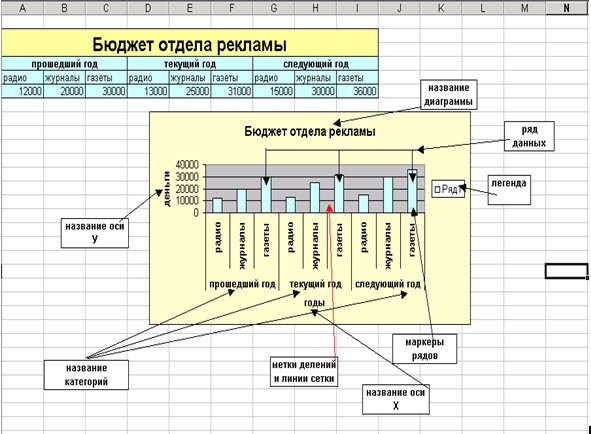
Этапы построения диаграммы
1. Создать таблицу с данными, по которым будет строиться диаграмма
2. Выделить ячейки по которым будет строиться диаграмма
3. Нажать кнопку Мастер диаграмм или Вставка – Диаграмма…
1) Выбрать нужный тип и вид диаграммы (результат можно просмотреть, удерживая нажатой кнопку Просмотр результата), нажать кнопку Далее
2) Посмотреть результат, если необходимо – внести изменения в Диапазоне данных или Рядах данных
3) Указать параметры диаграммы
4) Указать размещение диаграммы, выбрать Готово
Самый быстрый способ построения диаграммы – нажатие клавиши F11 после выделения диапазона данных.
Изменение параметров форматирования уже построенной диаграммы
n Если необходимо изменить форму представления любой составной части диаграммы, это удобно сделать с помощью контекстного меню следующим образом. Щелчком мыши выделяем фрагмент диаграммы, вокруг него появится рамка с маркерами изменения размеров, при этом фрагмент диаграммы считается выделенным
n Далее нажмите правую кнопку мыши для вызова контекстного меню, которое будет содержать перечень действий, возможных для данного фрагмента в настоящий момент времени.
n Для изменения параметров форматирования выберите режим Формат и измените параметры.
Действия с диаграммой
С диаграммой, как и со вставленным рисунком, можно выполнить следующие действия:
1. Для изменения размеров всей диаграммы целиком или любого ее фрагмента необходимо сначала выделить нужный участок. Вокруг него появится рамка с маркерами изменения размера. Перемещая эти маркеры при нажатой клавише мыши, изменяем размеры.
2. Чтобы переместить диаграмму по рабочему листу, сначала выделяем ее, помещаем указатель мыши в любое место диаграммы и при нажатой левой клавише перемещаем диаграмму в новое место.
3. Для удаления диаграммы сначала выделяем ее, затем нажимаем клавишу Del или выбираем команду “Удалить” в контекстном меню диаграммы.
4. Индивидуальные практические задания «Построение диаграммы»
5. Подведение итогов урока. Домашнее задание.

Читайте также:


